ノートパソコンのバッテリー寿命を最大限に延ばすWindows 11の設定10選

ノートパソコンのバッテリーは時間の経過とともに劣化し、容量が低下するため、稼働時間が減少します。しかし、Windows 11 の設定をさらに細かく調整すると、バッテリー寿命が著しく向上するはずです。
ネットワークの問題をトラブルシューティングするときは、コンピューターの WiFi ドライバーを探す必要があります。無効なドライバーがネットワークの問題の原因であると判断した場合は、WiFi ドライバーを再インストールして問題を解決できます。
WiFi ドライバーのアンインストールは非常に簡単ですが、再インストールは面倒な場合があります。そこで、本日の記事では、Quantrimang.com が Windows 11 で WiFi ドライバーを適切にアンインストールして再インストールする方法を説明します。
Windows 11でWiFiドライバーをアンインストールする方法
WiFi ドライバーを削除する簡単な方法は、デバイス マネージャーを使用することです。デバイス マネージャーを使用すると、Windows ドライバーのトラブルシューティングやドライバー情報の表示などを行うことができます。
ワイヤレス ドライバーをアンインストールするには:
1. Win + Rを押して「実行」を開きます。
2. devmgmt.mscと入力し、[OK]をクリックしてデバイス マネージャーを開きます。
3.デバイス マネージャーで、[ネットワーク アダプター] を展開します。
4. ワイヤレス ドライバーを右クリックし、[プロパティ] を選択します。コンピュータの製造元によっては、Intel またはその他のワイヤレス ドライバーが搭載されている場合があります。
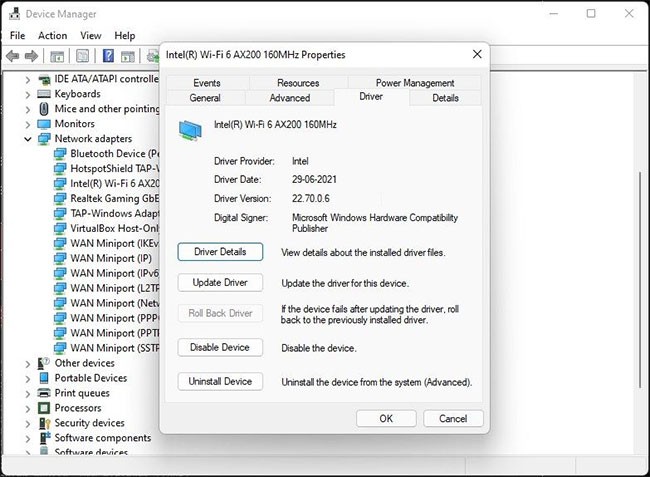
5. [プロパティ]ウィンドウで、WiFi アダプタの名前とドライバーのバージョンをメモします。これはオプションの手順ですが、ドライバーをダウンロードして手動で再インストールする場合にこの情報が役立ちます。
6. [OK]をクリックして、プロパティ ウィンドウを閉じます。
7.デバイス マネージャーで、[表示] > [ドライバー別デバイス]をクリックします。これにより、すべてのデバイスがドライバー別に表示されます。
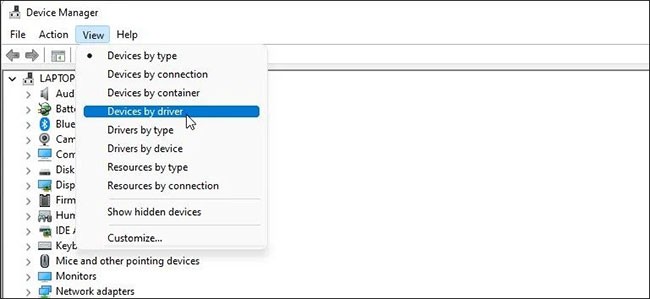
8. WiFi デバイスのoem20.inf (netwtw08.inf)ドライバー パッケージを右クリックし、 [ドライバーの削除] を選択します。
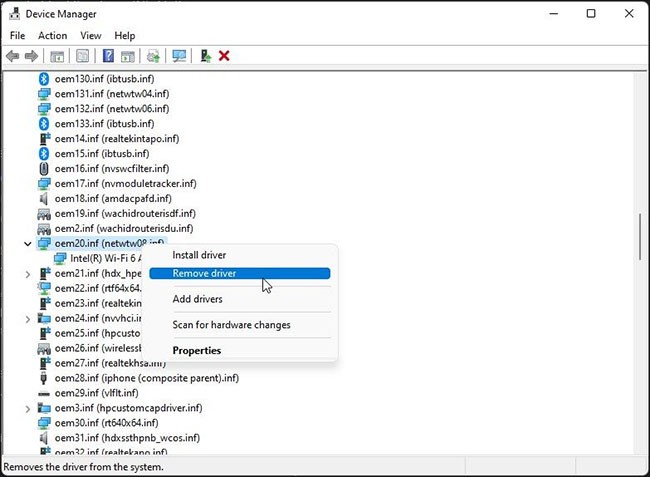
9. ここで、 [現在このドライバーを使用しているすべてのデバイスからこのドライバーをアンインストールする]オプションと[デバイスでまだ使用されている間は、このドライバーの強制削除を試みる] オプションを選択します。
10. [削除]をクリックしてドライバーをアンインストールします。このプロセスが完了するまでに数秒かかる場合があります。
これにより、WiFi アダプターを削除せずに WiFi ドライバーを正常にアンインストールできます。 Windows は一時的に Microsoft の汎用ワイヤレス ドライバーの使用に戻ります。
次のステップは、WiFi ドライバーを再インストールすることです。 Windows に WiFi ドライバーをインストールする方法は多数あります。デバイス マネージャーのドライバー更新機能を使用することもできますが、あまり信頼性が高くありません。
Windows で最新のワイヤレス ドライバー バージョンをダウンロードしてインストールするには、次の 2 つの方法があります。
Windows Updateを使用してWindows 11でWiFiドライバーを再インストールする方法
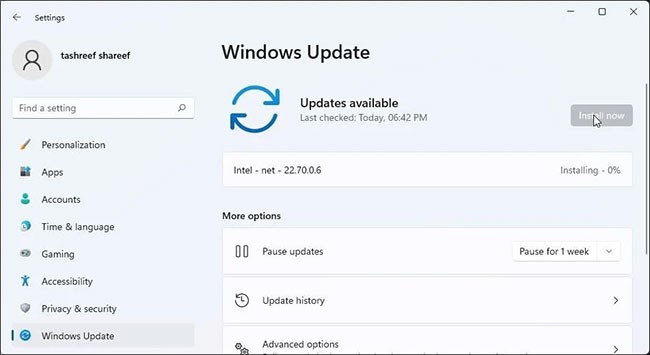
Microsoft は、Windows のアップデートとともに、サードパーティ ベンダーからの重要なシステム アップデートを提供します。設定アプリからダウンロードしてインストールできます。やり方は次のとおりです。
1. Win + Iを押して設定を開きます。
2.左側のペインでWindows アップデートタブを開きます。
3. 「更新プログラムの確認」をクリックします。その後、Windows は不足しているシステム アップデートをスキャンし、WiFi アダプターのワイヤレス ドライバー アップデートをダウンロードします。これは自動プロセスなので、インストールが完了するまでお待ちください。
メーカーのウェブサイトからWiFiドライバーを手動で再インストールする方法

製造元の Web サイトから最新バージョンの WiFi ドライバーをダウンロードしてインストールすることもできます。たとえば、Intel WiFi アダプターを使用している場合は、Intel のダウンロード センターから新しいドライバーをダウンロードできます。
以下の手順は Intel WiFi アダプタ ドライバー用ですが、すべての WiFi アダプタ ベンダーに適用されます。
WiFi ドライバー パッケージをダウンロードするには:
1. Intel ダウンロード センター ページに移動します。
2. 検索バーに WiFi アダプターのモデル番号を入力して、すべてのドライバーを検索します。
3.検索結果から、Intel Wi-Fi アダプター用の Windows 10 および Windows 11 Wi-Fi ドライバーをクリックします。
4. [ダウンロード]ボタンをクリックして、WiFi ドライバー パッケージをダウンロードします。
5. インストーラーを実行し、画面の指示に従ってインストールを完了します。
これで、PC に最新の WiFi ドライバー バージョンがインストールされます。
ドライバーのバージョンを確認するには、デバイス マネージャーを開き、WiFi アダプターを右クリックして[プロパティ] を選択します。次に、「ドライバー」タブを開いてドライバーのバージョンを確認します。
あるいは、コンピュータの製造元の付属アプリケーションを使用して新しいドライバーをダウンロードすることもできます。たとえば、 Lenovo のVantageやHP のSupport Assistant を使用すると、新しいドライバーをスキャンして、アプリケーションから直接インストールできます。
Windows は、システム ドライバーの要件を自動的に管理する優れた機能を備えています。ただし、トラブルシューティングのために WiFi ドライバーをアンインストールして再インストールする必要があることがよくあります。デバイス マネージャーを使用してドライバーをアンインストールし、Windows Update を使用して再インストールすることができます。
ただし、ネットワークの問題が解決しない場合は、組み込みのトラブルシューティング ツールを使用するか、ネットワーク リセットを実行して問題を解決してください。
ノートパソコンのバッテリーは時間の経過とともに劣化し、容量が低下するため、稼働時間が減少します。しかし、Windows 11 の設定をさらに細かく調整すると、バッテリー寿命が著しく向上するはずです。
2023年、マイクロソフトは人工知能に大きく賭け、OpenAIと提携してCopilotを実現しました。
Microsoft は、2023 年 5 月に Windows 11 22H2 KB5026446 (ビルド 22621.1778) (Moment 3 とも呼ばれる) で Bluetooth LE (低エネルギー) オーディオ サポートを導入しました。
Windows 11 が正式にリリースされました。Windows 10 と比較すると、Windows 11 にはインターフェースから新機能まで多くの変更点があります。詳細は下記の記事をご覧ください。
90 年代バージョンの Windows のノスタルジックなユーザー インターフェイスには、いつも信じられないほどクールなところがあります。
3年以上前、マイクロソフトがWindows 11を発表したとき、このオペレーティングシステムはすぐに大きな論争を巻き起こしました。
Mac で Windows 11 の起動可能な USB を作成するのは、Windows PC で作成するよりも間違いなく難しいですが、不可能ではありません。
Windows 11は2021年10月5日に正式にリリースされました。これまでのWindows 10の主要なアップグレードとは異なり、Microsoftは今回はユーザーにアップグレードを推奨していません。
開発者の NTDEV は、わずか 100 MB の Windows 11 の簡素化されたバージョンを作成しました。
Microsoft は、Snapdragon X 搭載の Copilot+ PC で、より高度な AI 機能のほとんどを発表し、Intel および AMD 搭載の Copilot+ PC の多くを除外しました。
2024 年 10 月のレポートでは、他のバージョンの Windows と比較した Windows 11 の市場シェアの概要を示します。
現在テスト中の最新の変更により、Windows 11 のスタート メニューの最も厄介な問題の 1 つが解決され、実際にリリースされることを期待しています。
Windows 11 では、タスクバーは画面下部の表示スペースのごく一部しか占めません。
Microsoft は、ユーザーをプレミアム Office アプリに移行させるために、無料のリッチ テキスト エディター WordPad を 2023 年末に廃止する予定です。
Windows フォト ビューアーは、Windows XP と同時に初めてリリースされ、すぐに Windows で最も頻繁に使用されるツールの 1 つになりました。
VPNとは何か、そのメリットとデメリットは何でしょうか?WebTech360と一緒に、VPNの定義、そしてこのモデルとシステムを仕事にどのように適用するかについて考えてみましょう。
Windows セキュリティは、基本的なウイルス対策だけにとどまりません。フィッシング詐欺の防止、ランサムウェアのブロック、悪意のあるアプリの実行防止など、様々な機能を備えています。しかし、これらの機能はメニューの階層構造に隠れているため、見つけにくいのが現状です。
一度学んで実際に試してみると、暗号化は驚くほど使いやすく、日常生活に非常に実用的であることがわかります。
以下の記事では、Windows 7で削除されたデータを復元するためのサポートツールRecuva Portableの基本操作をご紹介します。Recuva Portableを使えば、USBメモリにデータを保存し、必要な時にいつでも使用できます。このツールはコンパクトでシンプルで使いやすく、以下のような機能を備えています。
CCleaner はわずか数分で重複ファイルをスキャンし、どのファイルを安全に削除できるかを判断できるようにします。
Windows 11 でダウンロード フォルダーを C ドライブから別のドライブに移動すると、C ドライブの容量が削減され、コンピューターの動作がスムーズになります。
これは、Microsoft ではなく独自のスケジュールで更新が行われるように、システムを強化および調整する方法です。
Windows ファイルエクスプローラーには、ファイルの表示方法を変更するためのオプションが多数用意されています。しかし、システムのセキュリティにとって非常に重要なオプションが、デフォルトで無効になっていることをご存知ない方もいるかもしれません。
適切なツールを使用すれば、システムをスキャンして、システムに潜んでいる可能性のあるスパイウェア、アドウェア、その他の悪意のあるプログラムを削除できます。
以下は、新しいコンピュータをインストールするときに推奨されるソフトウェアのリストです。これにより、コンピュータに最も必要な最適なアプリケーションを選択できます。
フラッシュドライブにオペレーティングシステム全体を保存しておくと、特にノートパソコンをお持ちでない場合、非常に便利です。しかし、この機能はLinuxディストリビューションに限ったものではありません。Windowsインストールのクローン作成に挑戦してみましょう。
これらのサービスのいくつかをオフにすると、日常の使用に影響を与えずに、バッテリー寿命を大幅に節約できます。
Ctrl + Z は、Windows で非常によく使われるキーの組み合わせです。基本的に、Ctrl + Z を使用すると、Windows のすべての領域で操作を元に戻すことができます。
短縮URLは長いリンクを簡潔にするのに便利ですが、実際のリンク先を隠すことにもなります。マルウェアやフィッシング詐欺を回避したいのであれば、盲目的にリンクをクリックするのは賢明ではありません。
長い待ち時間の後、Windows 11 の最初のメジャー アップデートが正式にリリースされました。




























